يحتاج المستخدم أحيانًا إلى تشغيل لعبته المفضلة في وضع الإطارات ، وهناك العديد من الأسباب لذلك: من الراحة البسيطة المرتبطة بدقة الشاشة العالية إلى إخفاء اللعبة عن السلطات إذا دخل ممثله إلى المكتب عن طريق الخطأ. هناك طرق عديدة لإجراء هذه العملية.
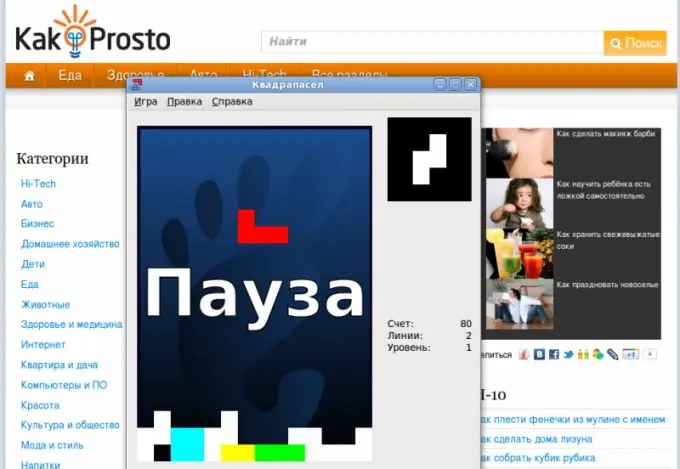
ضروري
لعبة كومبيوتر
تعليمات
الخطوة 1
أسهل طريقة وأكثرها تكلفة هي الضغط على alt="صورة" + أدخل مجموعة المفاتيح. تستخدم معظم تطبيقات نظام التشغيل Windows هذا الأمر لتغيير وضع العرض. ولكن فيما يتعلق بالألعاب ، فإن هذه الطريقة ليست هي الأكثر فاعلية ، وبالتالي ، على الأرجح ، لن تعمل من أجلك.
الخطوة 2
أيضًا ، يمكن ضبط وضع الإطارات باستخدام برنامج اللعبة نفسها. كيف افعلها؟ يوجد هذا الإعداد عادةً في قائمة اللعبة ، قسم "الإعدادات" (الخيارات). لان يوجد عدد كبير من الألعاب ، يسمى هذا الخيار بشكل مختلف: "وضع النافذة" ، "تشغيل في نافذة" ، وضع ملء الشاشة ، إلخ. بعد إغلاق قائمة الإعدادات ، سيتم تغيير حجم نافذة اللعبة تلقائيًا.
الخطوه 3
بعد ذلك ، يمكنك الاستفادة من القدرة على تغيير بيانات الملف الذي تم تشغيله ، لكي تكون أكثر دقة - قم بتغيير معلمات بدء اللعبة. إذا قمت بإضافة عبارة النافذة إلى ملف قابل للتنفيذ عند بدء تشغيله ، فمن المحتمل أن يتم عرض وضع الإطارات. انقر بزر الماوس الأيمن على اختصار اللعبة وحدد خصائص.
الخطوة 4
في النافذة التي تفتح ، انتقل إلى أرضية "Object" وأضف عامل التشغيل "-window" بدون علامات اقتباس. على سبيل المثال ، لدينا في البداية سطر مثل "C: Program FilesAlawar.ru Magic BubblesSkyBubbles.exe" ، بعد تغييره سيبدو كما يلي: "C: Program FilesAlawar.ru Magic BubblesSkyBubbles.exe" -window. لاستعادة وضع ملء الشاشة للعبة ، يكفي إزالة العامل المضاف أو استبداله بـ "ملء الشاشة" بدون علامات اقتباس.
الخطوة الخامسة
إذا فشلت جميع الطرق بطريقة ما في التعامل مع المهمة ، فمن المستحسن الاتصال بالمصدر الأصلي - مطور مجمع الألعاب هذا. على الموقع الرسمي أو المنتدى ، يمكنك طرح مثل هذا السؤال أو العثور على الإجابة باستخدام البحث. ولكن ليست كل الألعاب تدعم وضع الإطارات ، لذلك قد تواجه هذا الموقف.






